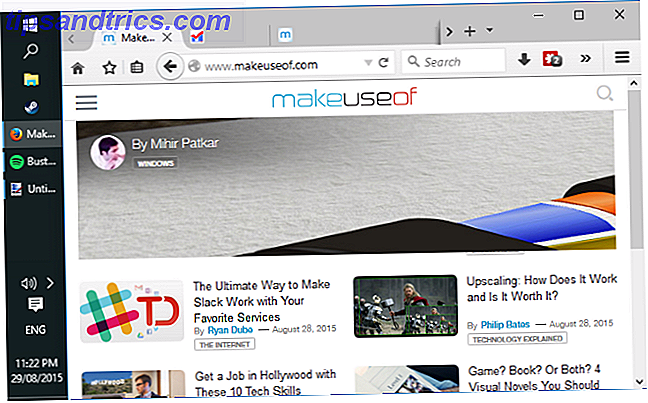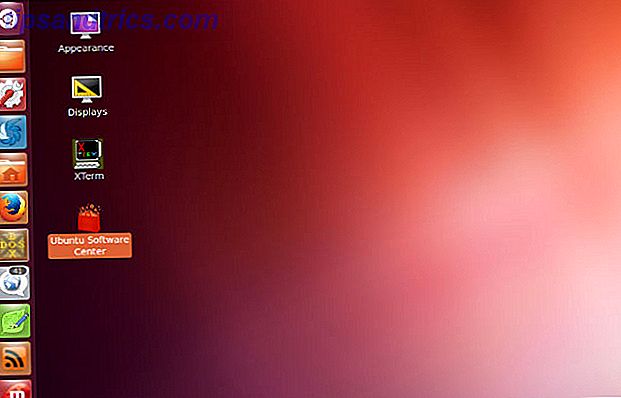
Hay muchas razones por las que puede querer una TV de pantalla plana ¿Qué es una TV inteligente? 6 de los mejores en el mercado hoy ¿Qué es un televisor inteligente? 6 de los mejores en el mercado hoy en día La mayoría de los televisores que ve ahora serán televisores inteligentes, pero ¿qué es un televisor inteligente y cuáles son los mejores en el mercado en este momento? Leer más que muestra contenido de video automáticamente. Tal vez tenga una oficina en casa, o está configurando una gran pantalla en el trabajo. Cualquiera que sea el motivo, esta solución de Linux es su mejor y más económica opción.
¿No sería asombroso si pudieras simplemente caminar hacia la oficina de tu casa o la habitación de la residencia universitaria, encender la PC de control conectada a un monitor de pantalla grande y hacer que reproduzca automáticamente tus noticieros favoritos? Sentado en su silla favorita, puede disfrutar del primer café del día, relajarse y asimilar las noticias.
No importa si quiere que su sistema reproduzca automáticamente noticias, música, películas o cualquier otra cosa. Lo que va a configurar en este artículo es una simple estación de trabajo Linux (aunque Windows funcionaría bien), y una configuración de Miro que importa automáticamente los canales RSS para la programación de video automatizada.
¿Suena complicado? No es.
Reuniendo todo
La configuración de este sistema será rápida y fácil, pero necesitará el hardware y el software adecuados. Todo el software es gratuito, pero el hardware que elija usar depende de usted.
Esto es lo que necesitarás
- Cualquier computadora lo hará. Cuanto más nuevo, mejor, ¡pero incluso los sistemas antiguos pueden ejecutar un sistema operativo Linux!
- Elija una distribución de Linux. Siga mi guía ¿Por qué actualizar Windows XP a Linux es más fácil de lo que piensa? ¿Por qué actualizar Windows XP a Linux es más fácil de lo que piensa? Una forma ideal de probar Linux si es completamente nuevo y no está dispuesto a invertir en hardware nuevo., es probarlo usando algunas PC. Pero, ¿qué tan fácil es? Lea más para elegir el más adecuado para usted y cómo configurarlo.
- Instalará Miro Miro: una aplicación todo en uno para administrar todos sus medios [multiplataforma] Miró: una aplicación todo en uno para administrar todos sus medios [multiplataforma] Tenemos una gran cantidad de medios de los que debemos hacer un seguimiento antes de que olvidemos que incluso los tenemos. También estamos en constante necesidad de medios nuevos y frescos. Idealmente, sería genial ... Leer más desde dentro de Linux (Te mostraré cómo a continuación)
- Una lista de fuentes de YouTube que quieres cargar en Miro
- Una lista de URL de sitios web que contienen videos que se actualizan frecuentemente (como sitios web de videos de noticias)
Una vez que tienes este cuadrado, estamos listos para comenzar. Si siguió mi guía anterior, ahora debería haber iniciado sesión en su PC con Linux. En mi caso, estoy usando un Chromebook económico que ejecuta Ubuntu (que configuré usando la guía de Dan Cómo instalar Linux en un Chromebook Cómo instalar Linux en un Chromebook ¿Necesitas Skype en tu Chromebook? ¿Extrañas no tener acceso a juegos a través de Steam? ¿Estás ansioso por usar VLC Media Player? Luego, comienza a usar Linux en tu Chromebook. Lee más).
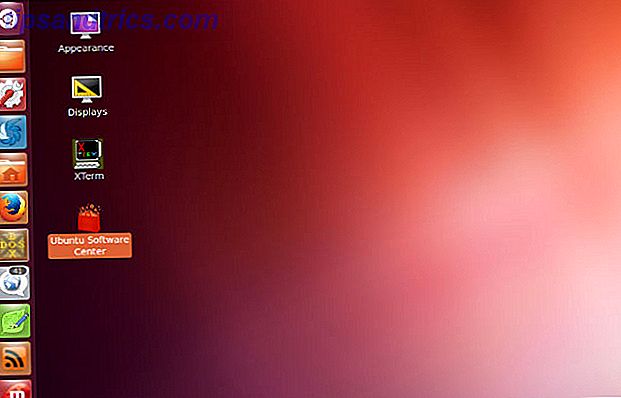
Uso Linux en este artículo, porque entonces no necesito usar uno de mis PC con Windows solo para mostrar contenido de video en la pantalla plana que tendré en la pared de mi oficina. En su lugar, puedo tomar una PC vieja de mi sótano o una Chromebook barata ¿Necesita una computadora portátil barata? Aquí están los 5 mejores Chromebooks en la venta de vuelta a la escuela de Amazon ¿Necesita una computadora portátil barata? Aquí están los 5 mejores Chromebooks en la venta de vuelta a la escuela de Amazon El nuevo término escolar ya casi está aquí, y con él, una avalancha de Chromebooks a un precio bajísimo, cortesía de Amazon. Aquí están algunos de los mejores. Lea más, cargue Peppermint OS, y estoy listo para empezar.
Configurando Miro para que se reproduzca automáticamente
Hemos cubierto la aplicación de transmisión multimedia llamada Miro en el pasado aquí en MakeUseOf, ambos como administrador multimedia. Miro: una aplicación todo en uno para administrar todos sus medios [multiplataforma] Miro: un todo en uno Aplicación para administrar todos sus medios [multiplataforma] Tenemos muchos medios de los que debemos hacer un seguimiento antes de que olvidemos que los tenemos. También estamos en constante necesidad de medios nuevos y frescos. Idealmente, sería genial ... Leer más y como una forma de administrar sus propios podcasts ¿Cuál es el mejor administrador de podcasts para Windows? ¿Cuál es el mejor administrador de podcasts para Windows? Una aplicación de escritorio sigue siendo la mejor opción para reproducir podcasts en su PC con Windows. Ya sea que tenga o no un dispositivo Apple, encontrará una gran solución en este resumen. Lee mas . La belleza de usar Miro como el controlador para una pantalla de TV es debido a su flexibilidad y la capacidad de automatizar el contenido regularmente actualizado con muy poco esfuerzo de su parte (¡nada, en realidad, una vez que lo haya configurado todo!)
Si está configurando este sistema en una distribución Linux de Windows, Mac o no Linux, puede descargarlo directamente desde el sitio web de Miro. Sin embargo, si está ejecutando Ubuntu, puede abrir el Centro de Software de Ubuntu, buscar "Miro" e instalarlo.

Asegúrese de que cuando lo instale, active la opción para iniciar Miro al inicio. Esto le permitirá dejar su PC de transmisión de video dedicada conectada a su pantalla de pared, y simplemente encenderla para iniciar Miro automáticamente sin ningún esfuerzo de su parte.

Una vez que haya instalado Miro en su sistema, vaya a Archivo > Preferencias y haga clic en la pestaña General .
Las dos características que desea habilitar aquí son " Ejecutar automáticamente Miro cuando inicio sesión " (que ya debería estar habilitado), y " Al iniciar Miro, recuerde en qué pantalla estaba cuando salí por última vez ".

La importancia de esta segunda configuración se hará más evidente a medida que ingresemos en la configuración del contenido de video real de sus sitios web y podcasts favoritos, un poco más adelante en este artículo.
A continuación, aún en Preferencias, haga clic en la pestaña Podcasts . Aquí, desea habilitar tanto " Mostrar videos de podcasts en la sección Videos " como establecer la frecuencia de " Buscar contenido nuevo " que prefiera. Esa es la frecuencia con la que Miro saldrá y sondeará tus sitios web favoritos y podcasts para descargar videos nuevos.

Deberá basar esta hora de actualización en la frecuencia con la que se actualizan sus sitios web de origen y sus feeds de podcasts de video. Es posible que algunos sitios solo se actualicen un par de veces al día, mientras que otros sitios se actualicen cada 15 minutos; por lo tanto, ajuste según sea necesario para asegurarse de recibir el contenido más reciente de las fuentes de video que configurará a continuación.

¡Ahora que tiene todo Miro configurado, es hora de comenzar a cargar fuentes para que sus programas y podcasts favoritos se transmitan a su pantalla de pared plana!
Recopilación de fuentes para su pantalla Miro
Las fuentes que elija para que su contenido de video se muestre en su TV de pantalla plana realmente deberían estar determinadas por el tema del contenido que desea mostrar. Por ejemplo, en mi caso, quiero que mi televisor montado en la pared muestre las últimas noticias del día.
Entonces, básicamente, puede ir a buscar sitios web que cubran el tema que está buscando. Quería noticias de tecnología, así que busqué en CNET su sección de podcasts de video y la encontré. Tenga en cuenta que lo que está buscando son podcasts de video 5 Podcasts de tecnología esencial que los geeks deberían escuchar 5 Podcasts de tecnología esencial que los geeks deberían escuchar Si está leyendo esto, apuesto a que hay una buena posibilidad de que le gusten las computadoras, Internet o tecnología en general. Hace unas semanas, Dave te mostró 10 sitios web que todos los geeks deberían marcar. Esto ... Leer más feeds.

La mayoría de los sitios tienen una página de podcasts donde puede encontrar el tipo específico de contenido o el área temática que desea seguir. Puede hacer clic en el feed "Video" y obtener un enlace al archivo XML.
Luego, ve a Miro, haz clic en Archivo y luego agrega Podcast .

Finalmente, pegue el enlace de alimentación de video en el campo URL de podcast. Haga clic en Crear podcast .

Siga buscando en Internet más podcasts de video y siga cargando esos enlaces. Cuantos más enlaces encuentre, el contenido que se actualiza con más frecuencia se alimentará en su pantalla de TV automatizada: podría acumular todo el contenido de video de un día para verlo todos los días, todo junto a varias fuentes de Internet.
Configuración de su pantalla de TV
Ahora que ha agregado todos sus podcasts favoritos mediante el procedimiento anterior, verá que todos sus videos se actualizan automáticamente con un pequeño número al lado derecho de ellos en el área de Podcasts. Estos también se mostrarán automáticamente en el área Videos, donde se muestra un número pequeño: esto ilustra cuántos están listos para que los vea.

La primera vez que inicie su sistema conectado a su pantalla de TV, deberá navegar al área Videos y reproducir el primer video. Sin embargo, dado que ha configurado el sistema para que siempre arranque Miro cuando se inicia, y para ir siempre donde lo dejó por última vez, el sistema volverá automáticamente aquí cuando se inicie posteriormente.

Una vez que reproduzcas el primer video, Miro trabajará a través de ellos uno por uno. Como todas las transmisiones de podcasts de video de origen se actualizan cada 30 minutos (o cada vez que las configura para su actualización automática), ahora tiene una pantalla de transmisión de video actualizada automáticamente que brindará el contenido de video más reciente de sus fuentes favoritas en toda la Web.
¿Qué mejor manera de mantenerse al día con todos sus intereses favoritos, sin tener que pasar por la web todos los días? ¡Enciende tu sistema y deja que la información te llegue automáticamente!
El sistema terminado
Una vez que todo está configurado y listo para funcionar, todo lo que tiene que hacer es conectar su computadora portátil o PC a un proyector de pared Cómo configurar un Home Theater basado en proyecciones, paso a paso Cómo configurar un Home Theater basado en proyecciones, Paso a paso Mira películas en la pantalla grande, en casa, con el home cinema perfecto configurado para cualquier presupuesto. No hay nada mejor que la experiencia de la gran pantalla para películas o juegos, pero el cine en casa es un hobby costoso ... Leer más, pantalla de TV y ejecutar Miro en la vista de pantalla completa.
Así es como se veía mi configuración cuando arreglé todo por primera vez.

Como mencioné anteriormente, la primera configuración requiere que abra la carpeta Video en el panel de navegación izquierdo. La próxima vez que inicie la computadora, Miro se abrirá automáticamente y irá a la misma carpeta.
Una vez que el sistema esté en funcionamiento, puede configurar su computadora portátil o PC a un lado oculto debajo de la mesa o escondido detrás del televisor si está en la pared. Aquí está mi sistema ejecutándose, reproduciendo videos de noticias tecnológicas de CNET.

Coloqué el mío sobre una mesa alta y estrecha junto a la pared (como un estante) para poder colocar un mouse conectado cerca de la pantalla por si algo sale mal y tengo que cerrar una pantalla o reiniciar un video que quiero mira de nuevo.
Si bien podría hacer el mismo tipo de cosas simplemente al iniciar una lista de reproducción de YouTube y maximizarla en una segunda pantalla, no tendría los mismos beneficios que Miro: lanzamiento automático, contenido actualizado automáticamente e integración de video. contenido de todo Internet, no solo de YouTube.
¿Alguna vez ha usado la función de actualización automática de video en Miro? ¿Ejecutas Miro en Linux como yo tengo aquí, o dedicas un Windows o Mac a la tarea? ¡Comparte tus propias ideas de configuración en la sección de comentarios a continuación!